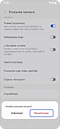Što učiniti ako kamera mog Galaxy telefona ne fokusira na predmet?
Ako je fokus mutan prilikom snimanja fotografija Galaxy telefonom, postoji nekoliko stvari koje možete provjeriti. Međutim, prvo trebate imati na umu da kada fotoaparat fokusira na jedan subjekt, pozadinsko podruje može normalno izgledati izvan fokusa. Ako želite provjeriti rad fokusa kamere, slijedite vodič u nastavku.
Prije nego isprobate preporuke u nastavku, svakako provjerite jesu li softver vašeg uređaja i povezane aplikacije ažurirane na najnoviju verziju. Za ažuriranje softvera mobilnog uređaja slijedite ove korake:
1. korak. Idite na Postavke > Ažuriranje softvera.
2. korak. Dodirnite Preuzimanje i instalacija.
3. korak. Slijedite upute na zaslonu.
Često se loš fokus može pripisati prljavom objektivu kamere. Prljavština ili strana tijela na objektivu kamere telefona mogu ometati automatsko fokusiranje. Očistite objektiv mekom i suhom krpom koja ne ostavlja dlačice. Također, pazite da maska za telefon i dodaci za telefon ne prekrivaju rubove objektiva kamere što također može omesti fokusiranje kamere.
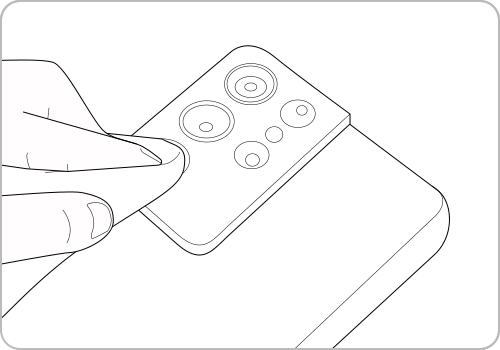
Kada želite snimiti fotografiju, kamera se treba fokusirati na subjekt kada ga dodirnete na zaslonu. Ako je automatsko fokusiranje s praćenjem omogućeno, kamera će se zaključati na osobu ili predmet koji ste dodirnuli na 3 sekunde. Budući da se fokusira na jednu stvar, može se činiti da se kamera ne fokusira na cijeli prizor. To se može spriječiti isključivanjem automatskog fokusiranja s praćenjem. Slijedite korake u nastavku da biste onemogućili značajku automatskog fokusiranja s praćenjem.
1. korak. Otvorite aplikaciju Kamera, zatim u gornjem lijevom kutu dodirnite ikonu Postavke.
2. korak. Dodirnite sklopku pored automatskog fokusiranja s praćenjem da biste ga isključili.
Ako se kamera i dalje ne želi fokusirati, vraćanje kamere na tvorničke postavke također može biti rješenje. Slijedite korake u nastavku za vraćanje aplikacije kamere na tvorničke postavke.
1. korak. Pokrenite aplikaciju Kamera, zatim u gornjem lijevom kutu dodirnite ikonu Postavke.
2. korak. Prijeđite prstom do i dodirnite Vrati tvorničke postavke.
3. korak. Dodirnite gumb Reset za potvrdu.
Možete upotrijebiti Siguran način rada kako biste saznali uzrokuje li nedavno instalirana aplikacija problem s fokusiranjem kamere. Ako nema problema s fokusiranjem u Sigurnom načinu rada, problem može uzrokovati aplikacija treće strane instalirana na telefonu. Da biste pronašli aplikaciju koja uzrokuje problem, deinstalirajte aplikacije redom kojim ste ih instalirali. Slijedite postupak u nastavku za ulazak u Siguran način rada.
Provjerite funkciju fokusiranja kamere i po potrebi deinstalirajte sve nedavno instalirane aplikacije. Ponovo pokrenite telefon za izlazak iz Sigurnog načina rada.
Napomena: Snimke zaslona i izbornici uređaja mogu se razlikovati ovisno o modelu uređaja i verziji softvera.
Zahvaljujemo na povratnim informacijama
Molimo vas da odgovorite na sva pitanja.
Code to Open Chat Window